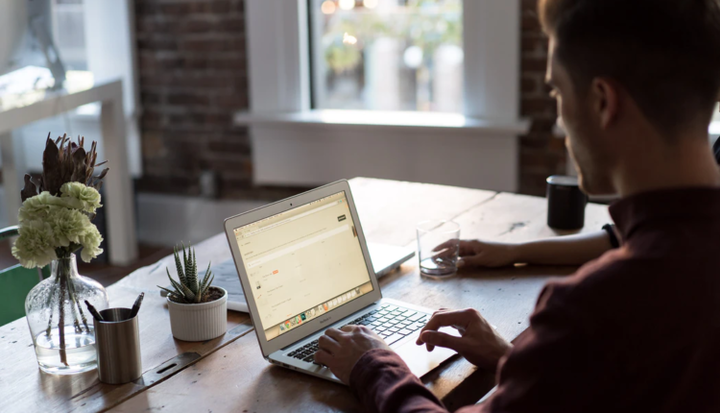Быстрый и простой способ установки Windows 10 Technical Preview из Windows 8.1
Вы увидите множество различных источников, предлагающих использовать CD, DVD или даже USB-накопитель. Но забудьте обо всем этом, я расскажу вам самый простой и быстрый способ установить Windows 10 Technical Preview (или любой ISO-образ) из текущей установки Windows 8.1. Это немного отличается, если у вас Windows 8 или Windows 7, но мы скоро поговорим об этом.
Шаг 1. Получите ISO-файл Windows 10. Если вы ищете способ установить его, я предполагаю, что у вас уже загружен технический предварительный просмотр. Если нет, присоединяйтесь к программе предварительной оценки здесь.
Windows 8
Найдите файл ISO в проводнике и дважды щелкните его. Это смонтирует его как дисковод для компакт-дисков. Если двойной щелчок не работает, попробуйте щелкнуть правой кнопкой мыши> смонтировать.
Если он не открывает руководство по установке (из-за автозапуска, который обычно не запускается при установке), перейдите в «Мой компьютер», и там должен быть новый смонтированный диск. Дважды щелкните по нему.
Откроется новое окно проводника с содержимым ISO. Дважды щелкните файл setup.exe, и он начнет установку Technical Preview.
Теперь вы увидите синее поле с вопросом, что вы хотите сохранить на своем ПК (может не позволить вам сохранить вещи для Windows 7) и что вы действительно хотите установить предварительную версию. Просто следуйте инструкциям (аналогично установке Windows 8). Он автоматизирован и точно скажет вам, что вам нужно ввести (часовой пояс, учетная запись и тому подобное), но несколько раз перезагрузит ваш компьютер.
Если вы используете двойную загрузку, убедитесь, что первый вариант – Windows. В противном случае убедитесь, что вы обращаете внимание, чтобы вы могли переключаться на параметр Windows в Grub (или в любом другом загрузчике, который вы используете) во время каждого перезапуска. Если вы загружаете несколько Windows, я предполагаю, что вы захотите выбрать вариант загрузки, с которого вы начали этот процесс.
Это процесс, который я лично использовал для установки Technical Preview и могу это подтвердить. Если у вас возникнут вопросы или проблемы, я буду в разделе комментариев!
Windows 7
Проблема с Windows 7 в том, что она не имеет встроенного метода монтирования файлов ISO. Но Microsoft не оставила вас. Еще есть надежда. Вы можете установить программу для этой функции здесь. По ссылке вы попадете на страницу загрузки Microsoft с инструкциями по установке «Virtual CD-ROM Control Panel».
Теперь просто выполните шаги, которые я перечислил выше для Windows 8. Я хотел бы предупредить вас, что я не использовал этот метод в течение долгого-долгого времени. Я настоятельно рекомендую вам создать резервную копию всего, так как любая установка может пойти не так. Я не буду ничего гарантировать, но если у вас возникнут проблемы, я буду в комментариях, чтобы помочь.
OSX или Linux
В смеси грусти и очевидности вы даже не можете загрузить ISO с сайта Microsoft, если вы используете OSX или Linux. Однако, если вы работаете в любой из этих операционных систем, вы, вероятно, знаете, как убедить свой браузер сообщить Microsoft, что вы используете Windows, или получить ISO в других формах, в которые я не буду вдаваться. Если у вас есть ISO, вы, вероятно, захотите придерживаться стандартного способа записи DVD. Но это все неофициальные догадки.
Альтернативы
Если по какой-то неизвестной причине это не сработало для вас – и если вы не смогли найти помощь в комментариях – есть альтернативы. Самый простой из них – использование загрузочного USB-устройства (нажмите здесь, чтобы получить инструкции ).
Кроме того, если вы не уверены, что действительно хотите установить предварительную техническую версию, есть другие способы протестировать ОС! Вы можете создать на своем компьютере виртуальную машину, которая не будет подвергать опасности ваши файлы / программы (нажмите здесь, чтобы получить инструкции ).